Photoshopで画像の一部の色を変更する方法
devil-review3915

記事内に商品プロモーションを含む場合があります
フォトショップを使用して
この画像の中の赤い色を緑色に変更したいと思います。

こんなふうに中の色をグリーンにする方法を説明します。

背景⇒レイヤーへ変更
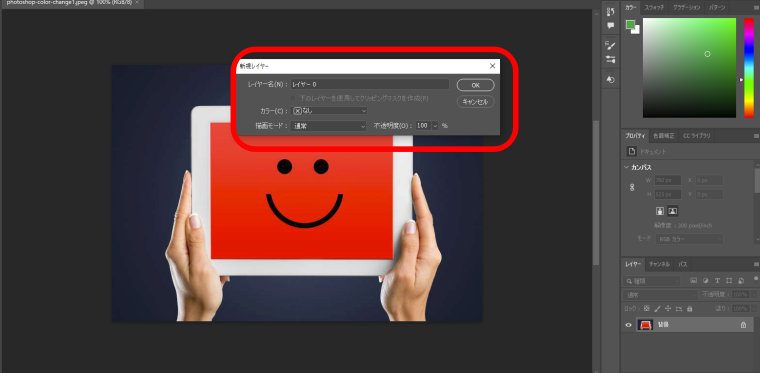
右下の背景をダブルクリックしてレイヤーに変更します。
赤い部分を「自動選択ツール」で選択し削除
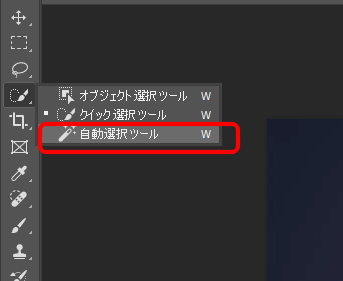
自動選択ツールを選択します。

色を変えたい部分を選択します。
選択された状態のまま【Deleteキー】を押すと、その部分が消えます。

1番下に新規レイヤーを追加し好みの色を塗る
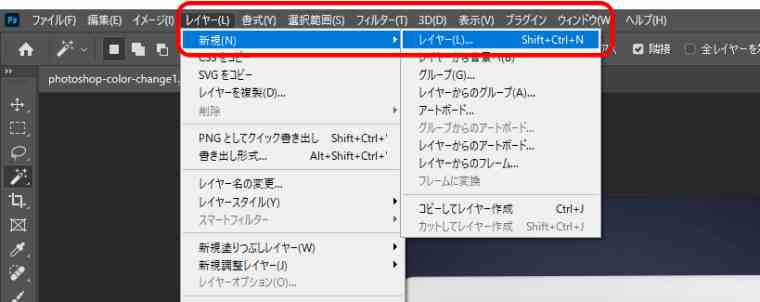
新規レイヤーを追加します。
そして、元のレイヤーを選びなおします。
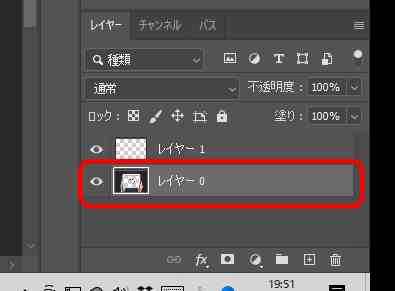
わたしは、この色にしたいので、
#32a350
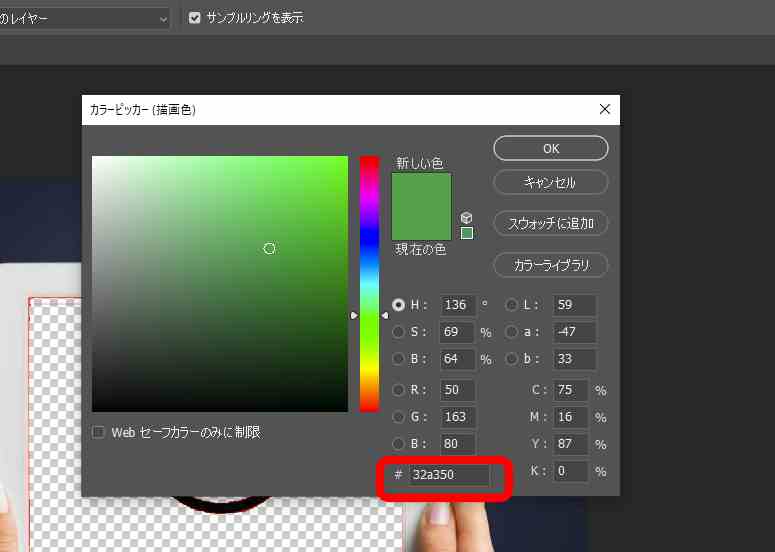
カラーをクリックして、その数字を入力します。
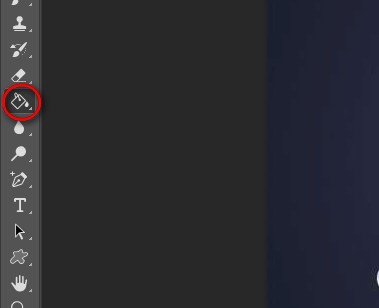
バケツマークをクリック
色を変えたい部分をクリックすると

このように、色を変えることができます。
スポンサーリンク
スポンサーリンク













